監視を抑止し、監視を再開するまでの手順を説明します。
メンテナンス作業のために監視が不要となるノードに対し、監視を抑止するよう設定します。
ノードが監視抑止中かを確認します。
メンテナンス作業が終了した場合に、監視を再開するよう設定します。
監視を抑止している間に発生したイベントを確認します。
複数のフォルダ配下のノードに対する監視を抑止/再開する場合
複数フォルダ、または複数フォルダ配下のノードを同時に選択することはできません。このような場合は抑止/再開する操作を各フォルダ、または各ノードに対し、それぞれ実行する必要があります。この場合、ポリシー配付は最後の操作のときに行います。これにより、すべてのポリシー配付をまとめて行うことができます。
抑止を開始する
1回の操作で監視抑止を設定することができるノードの数は、最大256個です。
以下のすべてを満たす場合に、[監視抑止の設定]メニューを選択できます。
ノードを選択(複数選択可)またはフォルダを単一選択した場合。ただしノードとフォルダを混在して選択することはできません。
接続先の運用管理サーバのバージョンが、V13.1.0以降の場合
接続先の運用管理サーバが全体監視サーバではない場合
監視抑止は、ノードに対してだけ設定できます。アプリケーション、ワークユニット/IJServerクラスタなどに対しては設定できません。
Systemwalkerコンソールの監視リスト、または監視マップから監視を抑止する対象のノード(複数選択可)または、フォルダを選択します。
Systemwalkerコンソールの[ポリシー]メニューから[監視]-[監視抑止の設定]を選択します。
→[監視抑止]ウィンドウが表示されます。
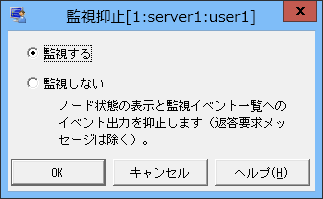
[監視しない]を選択し、[OK]ボタンをクリックします。
→[監視抑止]ウィンドウが終了し、ポリシー配付の確認画面が表示されます。
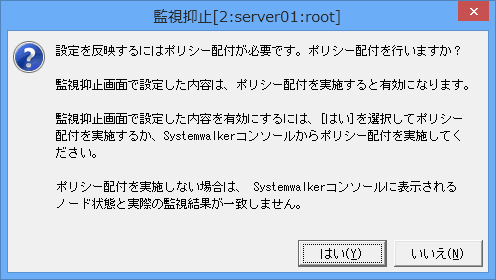
[はい]を選択します。
→[ポリシーの配付]ウィンドウが表示されます。
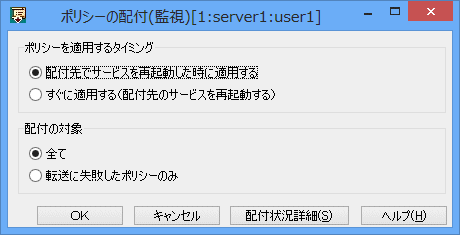
[OK]を選択します。
なお、コマンドによる監視抑止の設定/解除にて、「-z」オプションを指定した場合、ポリシー配付の確認画面で[いいえ]を選択した場合などで、ポリシーを配付しないと、以下の影響があります。Systemwalkerコンソールから別途ポリシー配付を実施してください。
監視抑止のポリシーを設定した結果が反映されません。
監視抑止のポリシー設定前、およびポリシー設定後に発生した構成情報の変更結果が反映されません。そのため、ネットワーク管理の監視、およびSNMPトラップ監視が正しく動作しません。
コンソールから抑止状態を確認する
ノードの監視抑止状態は、Systemwalkerコンソール/Systemwalker Webコンソールの監視マップ、監視リスト、または[オブジェクト検索]ダイアログボックスで確認します。
監視マップの場合
Systemwalkerコンソールの場合
抑止時はアイコンが黒くマスクをかけた状態で表示されます。
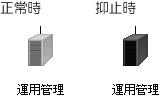
Systemwalker Webコンソールの場合
抑止中は枠線が灰色で表示されます。
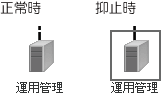
配付待ち状態のポリシーが存在するかは、[ポリシーの配付状況]画面の[配付待ち]フォルダ配下に[監視抑止]のポリシーが存在するかどうかで確認することができます。[ポリシーの配付状況]画面は、Systemwalkerコンソールの[ポリシー]メニューより、[監視]-[ポリシーの配付状況]を選択して表示します。なお、[ポリシーの配付状況]画面から配付待ちの[監視抑止]のポリシーを削除することはできません。
監視リストの場合
Systemwalkerコンソールの場合
[稼働状態]カラムに[監視抑止中]と表示されます。
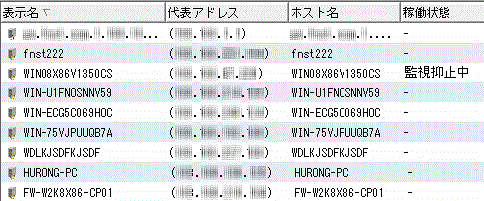
抑止を開始するポリシー設定を行い、ポリシー配付を行わない状態であっても、ノードの状態は[監視抑止中]と表示されます。
Systemwalker Webコンソールの場合
[オブジェクト状態]カラムに[監視抑止中]と表示されます。

オブジェクト検索の場合
以下の手順で、監視抑止中のノードを検索します。
Systemwalkerコンソールで、[検索]メニューから[オブジェクトの検索]を選択します。
→[オブジェクト検索]ダイアログボックス表示されます。
以下のように検索条件を指定し、[検索開始]ボタンをクリックします。
[検索するオブジェクト] → [ノード]
[検索する対象] → [監視抑止中ノードを検索]
→監視抑止中のノードが表示名でソートされて一覧に表示されます。
監視を再開する
Systemwalkerコンソールのツリーから監視を再開する対象のノード(複数選択可)または、フォルダを選択します。
Systemwalkerコンソールの[ポリシー]メニューから[監視]-[監視抑止の設定]を選択します。
→[監視抑止]ウィンドウが表示されます。
[監視する]を選択し、[OK]ボタンをクリックします。
→ポリシー配付の確認画面が表示されます。
[はい]を選択します。
→[ポリシーの配付]ウィンドウが表示されます。
[OK]を選択します。
スクリプトによる監視を行っている場合
監視の再開を行うノードに対して、以下のスクリプトによる監視を行っている場合は、そのスクリプトが動作しているサーバにおいて、mpnmmonrst(ネットワーク管理スクリプトによる監視リセットコマンド)を起動してください。
Systemwalkerセルフチェック
サービス稼働監視
mpnmmonrst(ネットワーク管理スクリプトによる監視リセットコマンド)の詳細については、“Systemwalker Centric Manager リファレンスマニュアル”を参照してください。
コマンドで設定する場合
mpmonsuspend(監視抑止設定コマンド)、mpmonresume(監視抑止解除コマンド)で設定します。mpmonsuspend(監視抑止設定コマンド)、mpmonresume(監視抑止解除コマンド)の詳細については、“Systemwalker Centric Manager リファレンスマニュアル”を参照してください。
監視抑止設定コマンド/監視抑止解除コマンドの実行時にポリシー配付が失敗した場合、同じ対象を指定して、再度、監視抑止設定コマンド、監視抑止解除コマンドを実行してください。失敗したポリシーの再配付を行います。
抑止されたイベントを参照する
監視を抑止した場合、抑止中に発生したイベントを後から参照する方法は以下のとおりです。
[メッセージ検索]ウィンドウで、監視を抑止した時間帯を指定して検索する。
メッセージ検索コマンド(opamsgrev)で、監視を抑止した時間帯を指定して検索する。
opamsgrev(メッセージ検索コマンド)の詳細については、“Systemwalker Centric Manager リファレンスマニュアル”を参照してください。
メッセージログを読み出すAPI(Mp_OpenMsgLog、Mp_ReadMsgLog、Mp_CloseMsgLog)を使用して、メッセージログファイルに格納されたメッセージを読み出す。
各APIについては、“Systemwalker Centric Manager API・スクリプトガイド”を参照してください。